Как заменить конденсаторы на материнской плате
В данной статье, друзья, мы попытаемся ответить на вопрос о том, как заменить конденсаторы на материнской плате компьютера и в каких случаях нужно это делать?
В целом, перепайка конденсаторов на плате не является сложным процессом. Нужно только обязательно иметь минимальный набор для обеспечения качественной пайки и последующей очистки печатной платы от ее следов. Об этом мы тоже обязательно поговорим!
Недавно я установил свой личный рекорд по замене большого числа конденсаторов на плате за один раз. Перепаял сразу 10 (десять) вздувшихся конденсаторов и материнская плата сейчас стабильно работает в одном из отделов нашей организации.
Вот она (красным выделены те конденсаторы, которые были заменены на исправные). Фото ниже — кликабельно:
Жаль, что я не сделал фотографию этой материнской платы ДО замены мной конденсаторов на ней. Честно говоря, я вообще не собирался сначала писать статью на данную тему, но потом мне на почту пришло подряд несколько писем от наших читателей с предложением раскрыть эту тему более подробно.
К тому моменту я уже выпаял все конденсаторы из платы и она лежала у меня в столе в ожидании подходящего количества необходимых для замены элементов.
Примечание: о том, как правильно подбирать конденсаторы на замену неисправным (вздувшимся и потекшим) мы говорили в одной из предыдущих статей нашего сайта.
Итак, после замены десяти конденсаторов разного номинала и емкости наша материнская плата с успехом прошла тестирование (многократное включение и выключение и последующая стабильная работа в течение всего рабочего дня):
Как видите, на фото выше я также использую PCI POST плату для тестирования, которая показывает все этапы прохождения начального самотестирования системы после ее включения.
Примечание: при определенном опыте (и развитой интуиции) 🙂 по кодам, выдаваемым платой, можно.сориентироваться относительно того, удачно ли прошла перепайка конденсаторов и качественно ли было все проделано?
Что я имею в виду? Поясню на примере одной из первых плат, на которой я заменял вздувшиеся электролитические конденсаторы. Тогда у меня не было необходимых принадлежностей для пайки и я решил так: запаяю без всего того, что полагается, но — аккуратно! Если получится — здорово, если нет — не велика потеря 🙂
Тогда у меня не было необходимых принадлежностей для пайки и я решил так: запаяю без всего того, что полагается, но — аккуратно! Если получится — здорово, если нет — не велика потеря 🙂
На тот момент у меня был только паяльник с тонким жалом на 40 Ватт и катушка толстого припоя. Под руками не было даже канифоли!
Вот таким вот паяльником я тогда работал:
Примечание: для того, чтобы заменить конденсаторы на плате выбирайте паяльник мощностью от 40-ка до 80-ти ватт. Больше не нужно, иначе есть риск перегреть (оплавить) и повредить расположенные близко к месту пайки элементы на системной плате. Также, чем тоньше будет жало инструмента, тем легче с ним будет Вам работать.
Продолжим, перед процедурой я поместил в один из свободных PCI разъемов компьютера свою POST карту (PC Analyzer), включил материнскую плату, замкнув на ней соответствующие контакты, и зафиксировал номер кода, после которого загрузка системы прекращалась. Т.е. вентиляторы вращаются, но больше ничего не происходит и экран компьютера черный. НО — мы запомнили код ошибки, в который «упирается» загрузка, а это — очень важно!
НО — мы запомнили код ошибки, в который «упирается» загрузка, а это — очень важно!
После этого, я освобождаю плату от всего «лишнего» (что будет мешать мне при пайке), извлекаю ее из корпуса компьютера и заменяю конденсаторы (более подробно сам процесс разберем чуть ниже). Перепаял я, значится, несколько конденсаторов возле центрального процессора, положил плату на деревянную поверхность, поставил в нее оперативную память, подвел к встроенной видеокарте VGA кабель от монитора, подсоединил блок питания, вернул POST карту и запустил.
После этого я стал смотреть на коды загрузки в ожидании того самого, на котором загрузка компьютера останавливалась. Вот он появился на семи сегментном табло, немного задержался и… исчез, сменившись следующим (я мысленно тут же поздравил себя с первой успешной заменой конденсаторов), НО!…Неожиданно новый код сменился на уже виденный мной ранее (сбойный) и материнская плата начала выдавать звуковые сигналы об ошибке. Повторные перезагрузки только закрепили данный алгоритм: сбойный код задерживается на табло чуть дольше обычного, сменяется следующим и тут же возвращается обратно.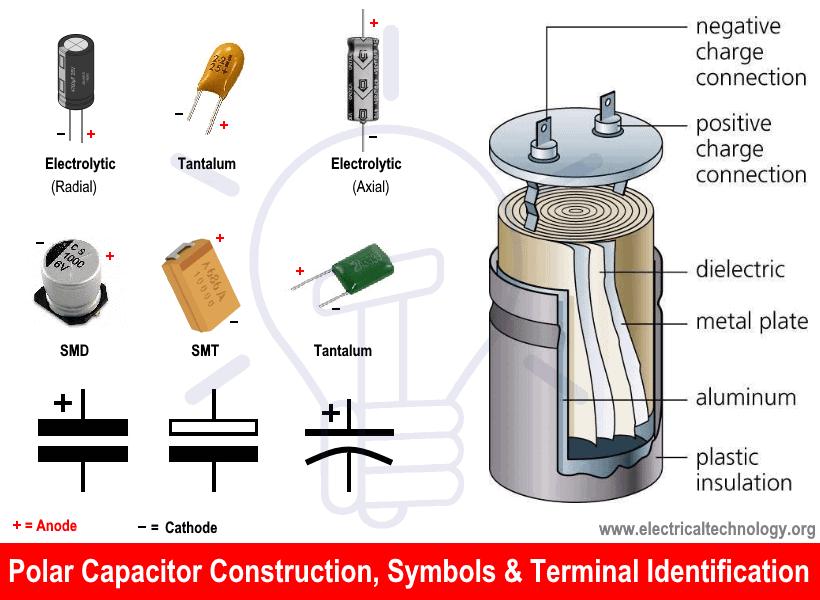
В связи с этими наблюдениями я сделал первый вывод: замена конденсаторов на плате должна производиться не только аккуратно, но и при наличии всех необходимых инструментов. Что я сделал? Пошел в ближайший магазин радиотехники, купил там все необходимое и еще раз хорошенько пропаял (прогрел) все контактные площадки (ножки) впаянных мной конденсаторов, после чего тщательно очистил места пайки специальной жидкостью. В результате проделанных манипуляций, системная плата успешно «завелась» и, надеюсь, работает и по сей день 🙂
Сейчас я пользуюсь усовершенствованной версией паяльника с ручным регулятором температуры нагрева жала (фото — кликабельно):
На коробке написано что это — паяльная станция без термофена (фен, который с помощью горячего воздуха может выпаивать целые микросхемы из печатных плат).
Стоит такое «удовольствие» недорого, а работать с ним — гораздо удобнее, чем с обычным паяльником. Выставил нужную температуру с помощью регулятора и паяльник постоянно ее держит (не выгорая и не перегревая дорожки и прочие элементы на печатной плате).
Теперь — перейдем к сопутствующим аксессуарам для пайки конденсаторов (да и не только их) и рассмотрим их более подробно. Все те «прибамбасы», которыми сам пользуюсь я поместил на фото ниже:
Рассмотрим каждый элемент в отдельности:
- оплетка для удаления лишнего припоя с места пайки (бывает разной толщины, обращайте на это внимание при выборе!)
- трубчатый припой с жидким флюсом внутри
- мягкий припой в катушке
- жидкость-очиститель для промывки мест спайки от остатков загрязнения и флюса
- обычная канифоль
Если не планируете заниматься монтажом компонентов раз в месяц, то Вам весьма пригодится такая вещь, как подставка для паяльника. Выглядит она следующим образом:
Совет: обращайте внимание на то, чтобы основание подставки было массивным (тяжелым). В противном случае есть вероятность, что под весом паяльника и электрического кабеля она просто опрокинется!
В противном случае есть вероятность, что под весом паяльника и электрического кабеля она просто опрокинется!
Для удаления лишнего припоя я иногда использую ручной оловоотсос:
Хорошей альтернативой данному отсосу может стать его улучшенная версия, оснащенная нагревателем.
Примечание: Называться он может в народе по разному: термоотсос, паяльник с оловоотсосом, поршневой оловоотсос с нагревателем и т.д. Поэтому при покупке имейте это в виду (можете на ровном месте продавца озадачить) 🙂
Иногда — незаменимая вещь, когда нужно выпаять микросхему с большим количеством выводов, расположенных с тыльной стороны платы или спаять с нее какой-то разъем. При некоторой практике, весьма удобный инструмент, расширяющий наши возможности и облегчающий работу «паяльщику».
Пожалуй, основной нюанс в работе состоит в том, что наконечник инструмента может быть толще, чем необходимо для некоторых видов работ: те же выводы конденсаторов или другая «мелочевка» на плате. Поскольку нам нужно обеспечить плотный контакт жала оловоотсоса с обрабатываемой поверхностью, логичным будет наклонить его под углом (для хорошего соприкосновения с припоем), как показано на фото ниже:
Поскольку нам нужно обеспечить плотный контакт жала оловоотсоса с обрабатываемой поверхностью, логичным будет наклонить его под углом (для хорошего соприкосновения с припоем), как показано на фото ниже:
Когда почувствуем (увидим) что олово «поплыло», нажимаем на кнопку, поршень распрямится и втянет в себя расплавленный припой.
Периодически инструмент нужно чистить от скопившегося внутри сплава. Как правило, термоотсос имеет съемный наконечник (жало), которое можно отвинтить и разборную ручку (сразу над нагревательным элементом). Она также скручивается против часовой стрелки.
Извлеките все остатки припоя, проверьте рабочий ствол инструмента на просвет. Если есть какие-то замечания, прочистите его тонкой спицей или проволокой соответствующего диаметра. В разобранном состоянии это выглядит следующим образом::
Сразу скажу, что самым дорогим из всего перечисленного выше является оловоотсос с нагревателем — 6 долларов, остальное стоит еще меньше. Естественно, сам паяльник стоит 7-8 долларов, а паяльная станция, показанная в данной статье, — 20. Как видите, подобный набор для пайки доступен каждому!
Естественно, сам паяльник стоит 7-8 долларов, а паяльная станция, показанная в данной статье, — 20. Как видите, подобный набор для пайки доступен каждому!
Итак, давайте, как обычно, рассмотрим каждый из перечисленных выше пунктов по отдельности.
Оплетка для удаления припоя отлично впитывает разогретое олово, действуя по принципу губки. Просто прижимаем ее к месту пайки разогретым паяльником и когда припой впитается, — уберите, а использованный ее конец — отрежьте ножницами.
Продается оплетка в небольшой катушке по 1,5 метра, стоит — копейки, а пользы от нее — «цельный вагон!» 🙂
Трубчатый припой для замены конденсаторов я люблю использовать (по сравнению с обычной канифолью) по той причине, что в нем внутри уже содержится флюс, который при нагреве сразу растекается по месту пайки.
Примечание: под термином «флюс» подразумевают субстанцию, предназначенную для удаления окисления и нагара с поверхности под пайку. С ним спаиваемые поверхности лучше «схватываются» между собой. Также его использование способствует улучшению растекания расплавленного припоя и последующей защиты его от действия окружающей среды. Есть много разновидностей флюсов: в виде жидкости, геля, пасты или порошка, опять же — знакомая всем канифоль. Бывают еще паяльные пасты, которые содержат в себе мелкие частицы припоя вместе с флюсом. Также есть безотмывочные (не требуют последующей очистки и смывки) и обычные.
С ним спаиваемые поверхности лучше «схватываются» между собой. Также его использование способствует улучшению растекания расплавленного припоя и последующей защиты его от действия окружающей среды. Есть много разновидностей флюсов: в виде жидкости, геля, пасты или порошка, опять же — знакомая всем канифоль. Бывают еще паяльные пасты, которые содержат в себе мелкие частицы припоя вместе с флюсом. Также есть безотмывочные (не требуют последующей очистки и смывки) и обычные.
Я пользуюсь вот такой жидкой его разновидностью — «ЛТИ-120» Это одна из разновидностей спиртоканифольных флюсов (СКФ-флюс — жидкая канифоль + спирт). Имеет кисточку внутри колпачка, поэтому наносить его на место пайки очень удобно:
Короче говоря, флюс для пайки это, как масло для каши: без него ее есть тоже можно, но как-то не хочется 🙂
А вот более толстый припой в катушке я использую для всего остального, кроме перепайки конденсаторов на материнских платах. При спайке проводов он ложится ровным толстым слоем, что придает месту соединения дополнительную прочность и надежность.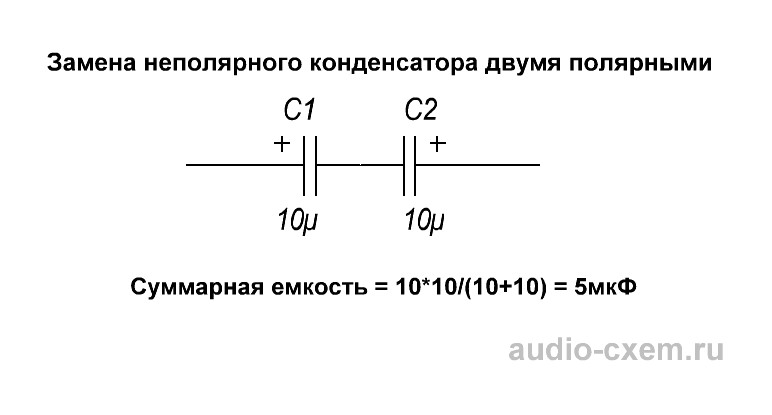
Очиститель (или его аналог) я рекомендую в обязательном порядке использовать для удаления следов работы с платы. Как делаю я? Капаю его на места пайки и тщательно протираю их специально предназначенной для этого дела жесткой зубной щеткой. Елозим щеткой без стеснения, ничего от нее плате и конденсаторам не сделается 🙂 Также можно смочить тряпочку ацетоном или медицинским спиртом и протереть плату (тут уж — дело привычки).
Отдельно же канифолью, если честно, я пользуюсь не так уж и часто. Скорее она нужна мне для очистки горячего жала паяльника, которое может «нахватать» во время работы на себя различных ненужных частиц. Хорошенько макаю его в канифоль, затем — тщательно вытираю о хлопчато-бумажную ткань, сложенную в несколько слоев. Также в обиходе «паяльщиков» встречаются специальные очистители для жала. Это, как правило, латунная или медная стружка, в которую засовывается горячее жало, чтобы снять с него нагар и частички припоя.
В принципе, ничего не мешает нам купить обычную стальную губку для мытья посуды (знаете, такую спиралькой) и, с тем же успехом, использовать для очистки жала ее 🙂
Теперь остановимся подробнее на том, как правильно пользоваться ручным оловоотсосом во время замены конденсаторов на материнской плате? Принцип его действия простой (как у шприца), только задача последнего — выталкивать жидкость, а оловоотсос втягивает ее в себя. Просто сдавливаем его пружину до фиксации ее в нижнем положении, вплотную подносим к месту пайки и, нажав на кнопку высвобождения пружины, заставляем полу-жидкий припой втянуться в отверстие.
Просто сдавливаем его пружину до фиксации ее в нижнем положении, вплотную подносим к месту пайки и, нажав на кнопку высвобождения пружины, заставляем полу-жидкий припой втянуться в отверстие.
Итак, хорошо разогреваем олово возле одной из «ножек» конденсатора и (пока припой снова не затвердел) накрываем ее сверху отсосом и нажимаем кнопку:
После окончания работ по замене конденсаторов обязательно нужно разобрать инструмент (он раскручивается, как шариковая ручка) и удалить остатки припоя, который засосало внутрь.
Вот как, в моем случае, выглядели места пайки после обработки их с помощью оплетки и оловоотсоса и промывки очистителем:
А вот — пример неаккуратно выполненной пайки на плате:
Вот — крупным планом:
Подобная пайка, может, со временем, привести к короткому замыканию на плате или же — к образованию на ней различных окислов, что также, скорее всего, приведет к ее порче.
Подробно описывать, как перепаять конденсаторы я смысла не вижу (имею в виду сам процесс). Так как тут нужно набраться немного опыта, а сделать это можно только попробовав самому. А вот несколько полезных советов дать, это — с удовольствием! 🙂
Так как тут нужно набраться немного опыта, а сделать это можно только попробовав самому. А вот несколько полезных советов дать, это — с удовольствием! 🙂
Начните именно с процедуры выпаивания конденсаторов из нерабочей платы. Чем больше Вы и выпаяете, тем лучше. На данном этапе наша задача — прочувствовать работу с паяльником, понять, когда и как плавится припой, как быстро застывает обратно? Набить руку, одним словом.
Во время извлечения конденсатора из платы (когда прогреваете олово возле его ножки) пошатывайте его из стороны в сторону и рано или поздно увидите, что «ножка» через расплавленный припой «проваливается» в отверстие. То же самое проделайте с другой. В случае необходимости, прогрейте плату сверху повторно и полностью извлеките элемент.
После того, как он окажется у Вас в руках, выровняйте его контакты с помощью пинцета (если они погнулись), удалите с них с помощью паяльника остатки припоя (если он там оказался) и с помощью обычного канцелярского ножа хорошо зачистите их (поскоблите), обеспечив тем самым будущий хороший электрический контакт. Все! Конденсатор выпаян и готов к пересадке! 🙂
Все! Конденсатор выпаян и готов к пересадке! 🙂
Совет: раньше в ходу были платы на свинцовосодержащем припое, сейчас все больше переходят на бессвинцовый. А температура плавления бессвинцового припоя на 20-30 градусов выше (220 градусов Цельсия против 190-та). Таким образом, и нагревать место пайки нужно дольше или сильнее, что чревато дополнительными проблемами. Поэтому есть такой метод: перед пайкой пролуживаем (наносим сверху при помощи разогретого паяльника) на выводы конденсатора легкоплавкий припой (трубчатый с флюсом внутри). Также можно использовать специально разработанные для этого лекгоплавкие сплавы «Вуда» или «Розе». Таким образом мы, как бы, смешиваем оба вида припоя. В результате чего получаем меньшую конечную температуру плавления в месте пайки.
Прежде, чем заменить конденсаторы на материнской плате, которую Вы хотите реанимировать, нам также нужно будет удалить с нее вышедшие из строя (вздувшиеся или потекшие) элементы. Вот тут будьте очень аккуратны (особенно в первый раз) и не повредите горячим паяльником токопроводящие дорожки, которыми густо усеяна поверхность платы. Некоторые из конденсаторов могут располагаться очень близко от них.
Вот тут будьте очень аккуратны (особенно в первый раз) и не повредите горячим паяльником токопроводящие дорожки, которыми густо усеяна поверхность платы. Некоторые из конденсаторов могут располагаться очень близко от них.
Примечание: прежде чем впаивать (особенно б/у конденсаторы) в плату, обязательно проверьте их с помощью мультиметра или ESR тестера. Мало ли что?
После того, как подготовите таким образом плату, я рекомендую Вам сделать еще одну вещь: возьмите иголку от одноразового шприца, перекусите ее пополам с помощью бокорезов (если нужно — уберите напильником образовавшиеся края) и, прогрев сверху место будущей пайки, снизу введите в него острие иглы:
Мы только что очистили посадочное отверстие для беспрепятственного и комфортного размещения в нем «ножки» конденсатора. Проделайте ту же процедуру для второго вывода, проденьте в них с другой стороны ножки конденсатора, крепко прижмите его к плате и начинайте пайку.
Совет: для удаления излишков припоя с «пятаков» лучше и безопаснее для печатной платы пользоваться медной оплеткой подходящей толщины (2-3 мм). Наносим флюс, прижимаем оплетку прогретым паяльником и начинаем аккуратно елозить им по обрабатываемой поверхности. Достаточное количество флюса должно обеспечить это скольжение. Ту же процедуру можно проделать с противоположной стороны платы. После этого монтажные отверстия должны очиститься. Лично мне очень удобно пользоваться китайским флюс-гелем «Amtech RMA-223».
Напоминаю, после окончания пайки не забудьте провести очистку платы специальной жидкостью (идеально — изопропиловый спирт). Можно и этиловый медицинский (95-ти процентный), но он оставляет противный белый налет, который визуально портит итоговую картину! На плате могут остаться незаметные глазу капельки брызнувшего припоя, который запросто может замкнуть близко расположенные друг к другу дорожки. А короткое замыкание в компьютере — вещь неприятная! Да и активный флюс (если он использовался) может, со временем, вступить в какую-то сложную реакцию с окружающими компонентами, а оно Вам надо? 🙂 Поэтому смывать — обязательно!
На фото выше показана смывка на основе изопропилового спирта (слева), смешанного с очищенным от масляных примесей бензином «Калоша» (иногда называют «галоша») и обычный этиловый (аптечный). Правда, на банке указано 70%, но лучше найти 95%. Нам ведь нужно позабористее! 🙂
Правда, на банке указано 70%, но лучше найти 95%. Нам ведь нужно позабористее! 🙂
Под конец хотел показать еще пару аксессуаров, которые облегчают работу по пайке. Они по сути своей похожи, но есть и некоторые отличия. Итак, это, конечно, так называемая «третья рука» паяльщика. Не бойтесь, здесь речь не идет о каких-то природных мутациях, просто это устройство, которое держит плату или трубчатый припой в тот момент, когда мы работаем 🙂
В «зажимы-крокодилы» мы помещаем небольшую плату (или то, что нам нужно придержать во время спайки), для облегчения работы,- позиционируем все это дело под увеличительным стеклом и спокойно работаем. Конструкция удобна тем, что имеет множество степеней свободы (изгибается во всевозможных направлениях и под любыми углами). Это самый дешевый ее вариант (стоит 4-5 долларов), более «навороченные» могут оснащаться держателем для паяльника, светодиодной подсветкой и двойной увеличивающей линзой.
Также можете воспользоваться такой вещью, как бинокулярная лупа (например MG81007) со светодиодной подсветкой. Шикарная вещь! Руки во время работы полностью свободны, ничего не нужно дополнительно подсвечивать, три увеличительные линзы, которые можно использовать как по отдельности, так и все вместе. Короче говоря, весьма рекомендую 🙂
Шикарная вещь! Руки во время работы полностью свободны, ничего не нужно дополнительно подсвечивать, три увеличительные линзы, которые можно использовать как по отдельности, так и все вместе. Короче говоря, весьма рекомендую 🙂
Еще одна «приспособа», которая также предназначена для фиксации объектов во время работы — струбцына (монтажный столик или PCB holder). Специальные их модификации (под небольшие печатные платы) выпускают различные фирмы, занимающиеся оборудованием, аксессуарами и расходными материалами для пайки. Например, вот так выглядит струбцына от фирмы «Baku».
Есть направляющая, есть пружина на ней. Просто отодвигаем фиксатор в направлении, указанном стрелкой, он сдавливает пружину, в образовавшийся зазор устанавливаем нашу плату, отпускаем фиксатор и он фиксирует (подпружинивает) ее. Очень удобно!
Есть обычные (слесарные) струбцыны, которые продаются в любом строительном магазине. Можно использовать и их. Крепятся, они, как правило, непосредственно к столу:
Вот, собственно и все, что я хотел рассказать Вам о замене конденсаторов на плате и прочих аксессуарах для процесса пайки. В завершении статьи хотел бы привести еще несколько фотографий, сделанных мной у нас же на работе, и напомнить, что при потерявших емкость конденсаторах любое устройство может начать вести себя «не адекватно». Компьютер не включается (работают только вентиляторы) или самопроизвольно перезагружается, возможна и нестабильная работа других устройств.
В завершении статьи хотел бы привести еще несколько фотографий, сделанных мной у нас же на работе, и напомнить, что при потерявших емкость конденсаторах любое устройство может начать вести себя «не адекватно». Компьютер не включается (работают только вентиляторы) или самопроизвольно перезагружается, возможна и нестабильная работа других устройств.
Например, на фото ниже мы видим дискретную видеокарту, на которой тоже расположены электролитические конденсаторы и один из них — вздулся:
Вот фото крупным планом:
Как Вы понимаете, гарантировать стабильную работу устройства в такой ситуации никто не может. С другой стороны, бывают случаи, когда материнская плата и с пятью-шестью вздувшимися конденсаторами работает без сбоев. Вопрос: надолго ли и не выйдет ли из строя из за этого что-то другое?
А вот — разобранный у нас в отделе неисправный TFT монитор с той же проблемой:
Вот — крупный план проблемного места:
Как видите, неисправные конденсаторы могут находиться где угодно. Держите этот момент у себя в голове при диагностике любой неисправности. Проблемы с блоком питания также достаточно часто бывают вызваны этой проблемой и замена конденсаторов здесь происходит по тому же принципу, описанному нами выше.
Держите этот момент у себя в голове при диагностике любой неисправности. Проблемы с блоком питания также достаточно часто бывают вызваны этой проблемой и замена конденсаторов здесь происходит по тому же принципу, описанному нами выше.
На сегодня у меня все — до следующих встреч! 🙂
Как правильно заменить электролитический конденсатор | Энергофиксик
Выполняя мелкий ремонт или модернизацию своего любимого электронного устройства, в 8 случаях из 10 требуется замена электролитического конденсатора, так как у них есть свойство со временем высыхать и тем самым выходить из строя. И зачастую под рукой просто нет 100% аналога, требующего замены конденсатора. В этой статье я расскажу, как правильно подобрать аналоги.
Электролитический конденсаторОсновные правила замены электролитического конденсатора
Важно. Самостоятельный ремонт без специальных знаний может быть опасен. Берегите себя!
Электролитический конденсатор характеризуется тремя главными параметрами: напряжение, емкость и температура. Вот на них и стоит обращать внимание при замене вышедшего из строя электролитического конденсатора.
Вот на них и стоит обращать внимание при замене вышедшего из строя электролитического конденсатора.
Итак, вы разобрали корпус своего прибора, провели диагностику и выявили, что у вас вышел из строя конденсатор (чаще всего они вздуваются).
Прежде чем выпаять определите, где у него плюс, а где минус.
Чаще всего минусовой вывод обозначается светлой полосой.
Минус на конденсаторе обозначается светлой полосойПосле этого просто выпаиваем его с помощью паяльника и заменяем.
Неисправный блок питанияИдеально, если у вас есть точно такой же электролитический конденсатор. Но если нет, начинаем искать замену.
Подбор конденсатора на замену
Первым делом обращаем внимание на напряжение. Допустим, вам необходим конденсатор на 25 Вольт. Так вот поставить вместо такого конденсатор на 16 Вольт и ниже нельзя. Вам нужно найти замену с таким же напряжением или же выше. То есть можно использовать 35 В, 50 В, 63 В и т. п.
п.
Если же у вас таковых нет, а ремонт нужно выполнить здесь и сейчас, то тогда можно соединить несколько конденсаторов последовательно. Тем самым возрастет напряжение, но при этом снизится емкость.
Последовательное соединение конденсаторовСледующий параметр, на который мы обращаем внимание – это емкость заменяемого элемента. Зачастую мы меняем сглаживающие конденсаторы, которые служат для сглаживания пульсаций выпрямленного напряжения, и тут работает такой принцип: чем больше емкость, тем лучше сглаживание. Так что для замены выбираем аналогичную емкость или же большую, но никак не меньшую.
Если у вас нет подходящего варианта замены, а на плате достаточно свободного места, то можно выполнить параллельное соединение конденсаторов. При таком соединении происходит сложение емкостей отдельных конденсаторов.
Параллельное соединение конденсаторовИ наконец, третьим основным параметром, на который мы обращаем внимание, является максимальная рабочая температура, на которую рассчитан конденсатор. В этом случае также следует выбирать изделие с аналогичным или более высоким параметром.
В этом случае также следует выбирать изделие с аналогичным или более высоким параметром.
Кроме этих трех параметров, также следует обращать особое внимание на ESR – эквивалентное последовательное сопротивление.
Данный параметр указывается в даташитах на изделие и может быть измерено с помощью RLC – транзистометра.
Учтя выше представленные рекомендации, вы с легкостью замените вышедший из строя конденсатор, и отремонтированный прибор прослужит вам еще долгое время.
Понравилась статья? Тогда оцените ее и подписывайтесь, чтобы не пропустить много интересного.
Спасибо за внимание!
электроникаремонтполезные_советысделай_самэлектрика
Поделиться в социальных сетях
Вам может понравиться
Как заменить конденсатор на плате по шагам
Конденсатор является основным компонентом печатной платы. Он отвечает за хранение электроэнергии, чтобы устройство работало должным образом. Конденсатор может быть поврежден или взорван из-за чрезмерного перегрева или перенапряжения.
Конденсатор может быть поврежден или взорван из-за чрезмерного перегрева или перенапряжения.
На этом этапе необходимо заменить конденсатор, чтобы плата работала правильно. Если вы не знаете, как заменить конденсатор на печатной плате, мы здесь, чтобы помочь вам.
Конденсатор содержит электролиты, и он может вылиться или взорваться. Затем он распределит электролит по всей печатной плате. Вы должны заменить поврежденный конденсатор тогда. К счастью, процесс удаления и замены конденсатора на печатной плате проще, чем думает большинство людей.
Следующие советы очень помогут вам в этом.
Содержание
Как заменить конденсатор на печатной плате
Замена перегоревшего конденсатора за несколько долларов намного дешевле, чем установка новой печатной платы для вашего компьютера или других электрических устройств. Таким образом, знание техники замены перегоревшего или поврежденного конденсатора на печатной плате позволяет сэкономить деньги.
Шаг 1: Знайте, когда следует заменить конденсатор
Обычно поврежденный конденсатор сигнализирует о различных вредных свойствах. Таким образом, эти сигналы работают как раннее предупреждение для вас, чтобы подготовиться к замене конденсатора.
- На экране вашего устройства появляются неровные линии
- Иногда на экране появляется мерцание
- Устройство будет включаться и выключаться неравномерно
- Вы не можете вернуть устройство из режима ожидания
- В худшем случае устройство не включится
Поскольку конденсатор хранит и высвобождает энергию, необходимую для работы любого устройства, незначительное повреждение может привести к искажению или повреждению всего устройства. Так что замена конденсатора обязательна.
Шаг 2: Подготовьте инструменты для замены конденсатора
Когда вы наблюдаете один или несколько признаков повреждения конденсатора, о которых мы упоминали выше, вам необходимо подготовиться к замене блока. Таким образом, вам понадобятся следующие аксессуары:
Таким образом, вам понадобятся следующие аксессуары:
- Инструмент для вскрытия корпуса устройства. Желательно использовать шестигранный ключ или отвертку.
- Паяльник и маска
- Новый конденсатор (его номинал должен соответствовать существующему конденсатору)
Шаг 3: Получите доступ к поврежденному конденсатору
Когда вы со всеми своими инструментами будете готовы снять и заменить перегоревший конденсатор, самое время перейти непосредственно к рабочим этапам. Во-первых, правильно выключите устройство. Затем правильно отключите его от основной электрической розетки в целях безопасности.
Теперь вам нужно получить доступ к печатной плате. Для этого откройте корпус с помощью шестигранного ключа или отвертки. Убедитесь, что вы храните винты в безопасном отдельном месте, чтобы вы могли получить к ним доступ в случае необходимости.
Вы можете обратиться к руководству пользователя, если у вас возникли проблемы с открытием корпуса устройства и доступом к печатной плате. Как только вы нашли печатную плату, поместите ее под достаточное освещение. Это поможет вам правильно проверить конденсатор печатной платы.
Как только вы нашли печатную плату, поместите ее под достаточное освещение. Это поможет вам правильно проверить конденсатор печатной платы.
После этого вы сможете легко найти поврежденный конденсатор. Поврежденный конденсатор может выглядеть следующим образом:
- Из поврежденного конденсатора вытекает коричневатая жидкость
- Конденсатор корродирует и выпивает жидкость
- Из конденсатора начинают выходить выводы
Эти признаки помогут вам быстро определить местонахождение перегоревшего вышел из строя или поврежден конденсатор, требующий замены. Также обратите внимание на верхнюю часть конденсатора. Его вершина будет иметь выпуклую форму и загибаться наружу, противоположному рабочему конденсатору.
Шаг 4. Извлеките поврежденный конденсатор
Прежде чем извлекать старый конденсатор для замены, точно проверьте его напряжение, температурный диапазон и емкость. Это важно, так как вы должны заменить его конденсатором того же номинала, чтобы устройство работало должным образом.
Затем найдите место пайки на задней стороне конденсатора. Он будет держать конденсатор. Нагрейте паяльник и прижмите его к обратной стороне конденсатора. Вам нужно удерживать паяльник, пока конденсатор не отсоединится от печатной платы. Затем выполните задание с другой стороны, чтобы ослабить проводку и снять конденсатор.
Иногда соединение может быть покрыто слишком большим количеством припоя. Это предотвратит попадание паяльника в точную точку. Таким образом, используйте фитиль для пайки, чтобы удалить лишний припой с обратной стороны печатной платы. Затем аккуратно расположите нагретый паяльник и аккуратно извлеките перегоревший конденсатор.
Вам не нужно торопить работу. Делайте это в расслабленном режиме, и это обеспечит максимальную точность.
Шаг 5: Установите новый конденсатор
Вы должны установить новый конденсатор таким образом, чтобы он оставался на той же высоте, что и старый. Для этого обрежьте выводы только что купленного конденсатора. Затем осторожно поместите новый конденсатор в пропаянные отверстия старого.
Затем осторожно поместите новый конденсатор в пропаянные отверстия старого.
Убедитесь, что вы установили конденсатор с соблюдением полярности (положительная и отрицательная головки выровнены). Затем нагрейте паяльник и прижмите его к обратной стороне печатной платы прямо там, где расположен разъем конденсатора.
Проверить попадание жала паяльника в отверстие. Затем протолкните провод платы через запаянное отверстие соответствующим образом. Старая пайка надежно удержит вновь замененный конденсатор и поможет ему работать правильно.
Вы должны выполнить пайку и на другой стороне печатной платы. Наконец, правильно установите печатную плату в корпус устройства, чтобы завершить задачу по замене конденсатора.
Заключительные слова
Это наше полное руководство по замене конденсатора на печатной плате. Мы надеемся, что это позволит вам заменить поврежденный конденсатор вашего устройства и быстро заменить его новым. Процесс не требует каких-либо электрических знаний. Просто убедитесь, что вы делаете работу внимательно и используете правильное значение для конденсатора.
Просто убедитесь, что вы делаете работу внимательно и используете правильное значение для конденсатора.
Питер Гонг
Я Питер Гонг. Я работаю в индустрии печатных плат и печатных плат уже более 15 лет. Я был частью революции печатных плат благодаря своей приверженности технологиям печатных плат и творческим идеям. Я пишу на FX PCB, чтобы поделиться своими знаниями о печатных платах и печатных платах со всеми любителями, производителями и пользователями печатных плат.
Наши рекомендуемые продукты для вас
Замена конденсатора кондиционера — Руководство по ремонту iFixit
Включите кондиционер
Если устройство включается, но не вращается, используйте отвертку для вращения лопасти вентилятора.

Если лезвие свободно вращается, конденсатор неисправен. Если лезвие не вращается свободно, возникает другая проблема, и следует вызвать профессионала.
Редактировать
Отключите питание устройства. Это может означать переключение выключателя или выдергивание вилки.
Если разъединитель не расположен рядом с блоком, вам придется найти выключатель. Вы можете убедиться, что питание отключено, попробовав включить устройство. Если устройство не включается, питание отключено и можно безопасно работать.

Редактировать
Снимите винты дверцы и снимите дверцу с кондиционера.
Необходимо удалить только нижние винты, но будет проще, если удалить и верхние винты.
Редактировать
Риск поражения электрическим током. Прежде чем продолжить, внимательно прочтите следующие пункты.
- org/HowToDirection»>
Чтобы вытеснить энергию, хранящуюся в конденсаторе, возьмите отвертку и приложите кончик отвертки к стене
Ударьте стержнем отвертки по металлическому разъему, соединяющему провод и конденсатор
Редактировать
Прежде чем отсоединять провода, обратите внимание на то, куда подключается каждый цветной провод.
Возьмите пару острогубцев и поместите наконечник вокруг одного из проводных соединений конденсатора.

Потяните провод вверх, пока он не отсоединится от конденсатора. Это может помочь использовать рычаг против конденсатора.
Повторить для всех 4 проводов
Редактировать
Редактировать
Подсоедините провода к контактам конденсатора в том же положении, в котором они располагались на предыдущем конденсаторе.

Это можно сделать плоскогубцами или вручную.
Наиболее распространенная установка — коричневый провод на «FAN», желтый провод на «HERM», а красный и фиолетовый провода на «C».
Редактировать
Включите питание, включив переключатель в распределительной коробке или вернув вилку на место.
